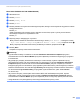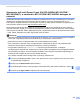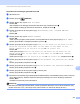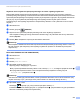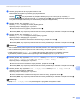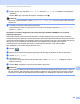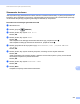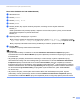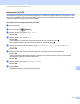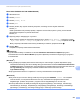Software User's Guide
Table Of Contents
- Instrukcja Oprogramowania
- Modele, których dotyczy
- Definicje dotyczące znaków towarowych
- Uwaga dotycząca kompilacji i publikacji
- WAŻNE
- Spis Treści
- Sekcja I: Przyciski urządzenia
- Sekcja II: Windows®
- 2 Drukowanie
- Korzystanie ze sterownika drukarki Brother
- Drukowanie dokumentu
- Druk dwustronny (2-stronny)
- Jednoczesne skanowanie, drukowanie i faksowanie
- Ustawienia sterownika drukarki
- Uzyskiwanie dostępu do ustawień sterownika drukarki
- Zakładka podstawowa
- Zakładka Ustawienia Zaawansowane
- Zakładka Profile druku
- Wsparcie
- Karta Akcesoria
- Zakładka Porty
- Funkcje sterownika drukarki BR-Script3 (język emulacji PostScript® 3™)
- Status Monitor
- 3 Skanowanie
- Skanowanie dokumentu za pomocą sterownika TWAIN
- Skanowanie dokumentu za pomocą sterownika WIA
- Skanowanie dokumentu za pomocą sterownika WIA (Windows Photo Gallery oraz Faksowanie i skanowanie w systemie Windows)
- Korzystanie z programu Nuance™ PaperPort™ 12SE
- Wyświetlanie elementów
- Organizowanie elementów w folderach
- Szybkie łącza do innych aplikacji
- Program Nuance™ PaperPort™ 12SE umożliwia konwersję tekstu obrazu na tekst, który można edytować
- Import elementów z innych aplikacji
- Eksport elementów do innych aplikacji
- Deinstalacja programu Nuance™ PaperPort™ 12SE
- 4 ControlCenter4
- Wprowadzenie
- Korzystanie z narzędzia ControlCenter4 w trybie domowym
- Karta Skanowanie
- Karta PC-FAX (Dla modeli MFC)
- Karta Ustawienia urządzenia
- Karta Obsługa
- Korzystanie z narzędzia ControlCenter4 w trybie zaawansowanym
- Karta Skanowanie
- Karta Kopiowanie PC
- Karta PC-FAX (Dla modeli MFC)
- Karta Ustawienia urządzenia
- Karta Obsługa
- Własna karta
- Skrócona instrukcja skanowania
- Zmiana ustawień klawisza skanowania dla menu skanowania do komputera
- 5 Zdalna konfiguracja (dla modeli MFC)
- 6 Oprogramowanie Brother PC-FAX(Dla modeli MFC)
- 7 Ustawienia zapory (dla użytkowników sieci)
- 2 Drukowanie
- Sekcja III: Apple Macintosh
- 8 Drukowanie i wysyłanie faksów
- 9 Skanowanie
- 10 ControlCenter2
- 11 Zdalna konfiguracja (dla modeli MFC)
- Sekcja IV: Używanie klawisza skanowania
- 12 Skanowanie (dla użytkowników kabla USB)
- 13 Skanowanie sieciowe (Dla użytkowników sieci)
- Przed rozpoczęciem skanowania sieciowego
- Korzystanie z klawisza skanowania w sieci
- Skanowanie do e-mail
- Skanowanie do E-mail (Serwer E-mail, Dla DCP-8250DN, MFC-8910DW i MFC-8950DW(T): w standardzie, MFC-8510DN i MFC-8520DN: dostępne do pobrania)
- Skanowanie do obrazu
- Skanowanie do OCR
- Skanowanie do pliku
- Skanowanie do serwera FTP
- Skanowanie do sieci (Windows®)
- Ustawianie nowego domyślnego rozmiaru pliku (Skanowanie do E-mail (Serwer E-mail), FTP i Sieć, dla modeli z 5-wierszowym wyświetlaczem LCD)
- Konfiguracja nowego domyślnego ustawienia dla opcji Skanowanie do E-mail (Serwer e-mail, modele DCP-8250DN i MFC-8950DW(T))
- Korzystanie z funkcji Web Services do skanowania w sieci (Windows Vista® SP2 lub nowszy oraz Windows® 7)
- Indeks
234
Skanowanie sieciowe (Dla użytkowników sieci)
13
Skanowanie do E-mail (Serwer E-mail, Dla DCP-8250DN, MFC-8910DW i
MFC-8950DW(T): w standardzie, MFC-8510DN i MFC-8520DN: dostępne do
pobrania) 13
Modele MFC-8510DN i MFC-8520DN umożliwiają przypisanie adresu e-mail, pozwalającego na wysyłanie,
odbieranie lub przekazywanie dokumentów przez sieć LAN lub Internet do komputerów lub innych
internetowych urządzeń faksowych. Aby korzystać z tej funkcji, należy pobrać niezbędne oprogramowanie z
witryny Brother Solutions Center (http://solutions.brother.com/
).
W przypadku wybrania opcji Skanowanie do e-mail (serwer e-mail) można zeskanować czarno-biały lub
kolorowy dokument i wysłać go z urządzenia bezpośrednio na adres e-mail. Dla dokumentu czarno-białego
można wybrać format PDF, PDF/A, Zabezpieczony PDF, Signed PDF lub TIFF, a dla dokumentu kolorowego
— PDF, PDF/A, Zabezpieczony PDF, Signed PDF, XPS lub JPEG.
Informacja
• PDF/A to format PDF przeznaczony do długotrwałej archiwizacji. Ten format zawiera wszystkie niezbędne
informacje, umożliwiające odtworzenie dokumentu po długotrwałym przechowywaniu.
• Zabezpieczony PDF to format pliku PDF, który został zabezpieczony hasłem.
• PDF z podpisem to plik PDF, który pomaga zapobiec manipulowaniu danymi oraz przywłaszczeniu
tożsamości autora poprzez dołączenie do dokumentu cyfrowego certyfikatu.
• W przypadku wybrania opcji Podpisany PDF konieczne jest zainstalowanie, a następnie
skonfigurowanie certyfikatu dla urządzenia przy użyciu systemu zarządzania przez przeglądarkę WWW.
Aby dowiedzieć się więcej na temat instalacji certyfikatu, patrz Używanie certyfikatów zapewniających
bezpieczeństwo urządzenia (uu Instrukcja obsługi dla sieci).
Po instalacji certyfikat można skonfigurować, wykonując poniższe kroki.
a Uruchom przeglądarkę WWW i wpisz w niej „http://xxx.xxx.xxx.xxx” (gdzie xxx.xxx.xxx.xxx to adres
IP posiadanego urządzenia).
b Kliknij przycisk Administrator (Administrator).
c Domyślnie żadne hasło nie jest wymagane. Wprowadź hasło, jeśli zostało ustawione, i naciśnij .
d Wybierz opcję Signed PDF (Podpisany PDF) do konfiguracji.